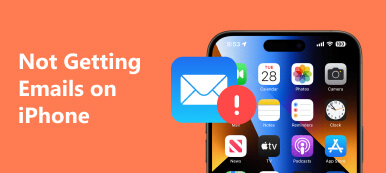Is er een manier om verwijderde e-mails te herstellen? Absoluut ja! Het komt vaak voor dat we per ongeluk een belangrijke e-mail verwijderen. Dus, het is dringend hoe verwijderde e-mails te herstellen van verschillende e-mailproviders. In deze handleiding worden de methoden besproken om e-mail van vijf populaire e-mailservices te herstellen, met gedetailleerde herstelstappen. Bovendien hebt u toegang tot een ultieme tool die beschikbaar is voor de meeste e-maildiensten om permanent verwijderde e-mails te herstellen.
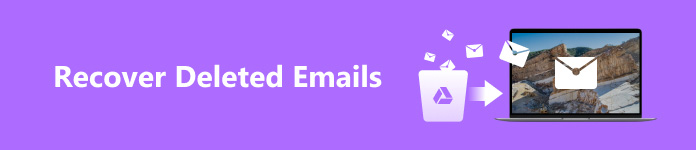
- Deel 1. De ultieme methode om permanent verwijderde e-mails te herstellen
- Deel 2. Hoe verwijderde e-mails uit de prullenbak te herstellen (Gmail, Outlook, Yahoo Mail, enz.)
- Deel 3. Veelgestelde vragen over het herstellen van verwijderde e-mails
Deel 1. De ultieme methode om permanent verwijderde e-mails te herstellen
Apekasoft-gegevensherstel kan permanent verwijderde e-mails herstellen voor gebruikers van meerdere e-mailservices, waaronder Outlook, Gmail, Yahoo, iCloud, ProtonMail, enz., zodra de e-mails zijn gedownload naar uw computer of andere opslagapparaten.

4,000,000 + downloads
Compatibel met een reeks e-mailproviders, waaronder Gmail, Hotmail (Outlook), Yahoo, AOL, Etc.
Ondersteuning van herstel voor e-mailbijlagen, inclusief Excel-bestanden, Word, PDF, afbeeldingen, enz.
Met deze gebruiksvriendelijke tool kunt u resultaten opslaan in het SPF-bestandsformaat.
Hoe permanent verwijderde e-mails te herstellen
Stap 1 Download en start het professionele herstelprogramma op uw Windows-pc of Mac.
Stap 2 Omdat er bijlagen bij uw verwijderde e-mails zitten, kunt u het beste het vakje ervoor aanvinken Controleer alle bestandstypen. Kies dan een van de Harde schijven waar u verwijderde e-mailgerelateerde bestanden wilt herstellen. Klik vervolgens één keer op de aftasten knop in de rechterhoek.

Stap 3 De eerste keer is een quickscan. Uw verwijderde e-mails en andere bijlagen zijn dus mogelijk onvolledig. Om meer verwijderde e-mails te vinden, kunt u op klikken Diepe scan optie rechtsboven.

Stap 4 U kunt de klik Type lijst sectie in de linkerzijbalk voor betere navigatie. U kunt bijvoorbeeld de schijf uitvouwen en controleren E-mailen Document. U kunt ook de naam of het pad invoeren in het Filter vak om de gewenste bestanden te lokaliseren.
Stap 5 Als u verwijderde e-mails met hun bijlagen vindt, kunt u deze aanvinken en klikken Herstellen. Vervolgens kunt u in het pop-upvenster een opslagpad kiezen.
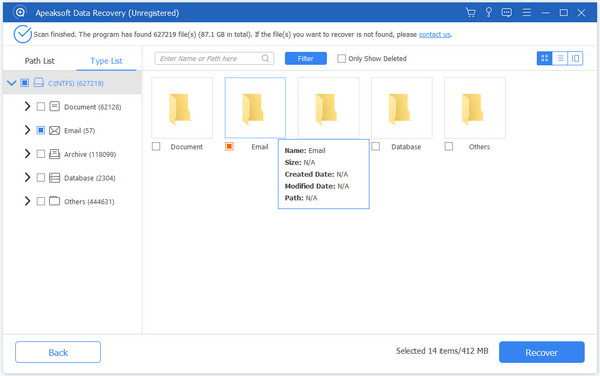
Deel 2. Hoe verwijderde e-mails uit de prullenbak te herstellen (Gmail, Outlook, Yahoo Mail, enz.)
Waar gaan verwijderde e-mails naartoe, vooral de recentelijk verwijderde e-mails? Ze worden opgeslagen in een map Prullenbak/Bin voor verschillende e-mailproviders. U kunt de volgende gids lezen om verwijderde e-mails uit de map Prullenbak/Bin te herstellen.
1. Hoe verwijderde e-mails terug te krijgen in Gmail
Gmail is een bekende en populaire e-mailservice. Het ondersteunt meer dan 100 talen en verschillende betaalde abonnementen voor bedrijven.
Stap 1 Ga naar Gmail en log in op het Gmail-account waarvan u e-mails wilt herstellen. Klik Meer om uw Gmail-mappen in het linkerpaneel uit te vouwen.
Stap 2 Selecteer het uitschot map uit de uitgevouwen werkbalk. Vink alle e-mails aan die u wilt terugkrijgen en klik erop Verplaatsen naar optie in de bovenste navigatiebalk.
Stap 3 U kunt elke map in de vervolgkeuzelijst selecteren waarnaar u deze verwijderde e-mails wilt verplaatsen.
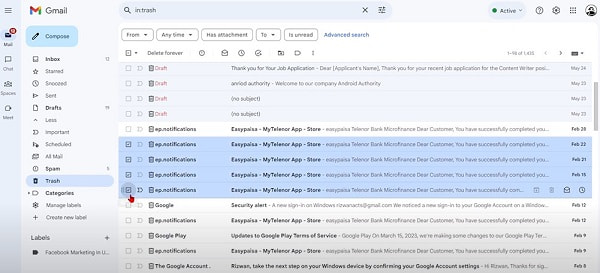
2. Hoe verloren e-mails in Outlook te herstellen
Microsoft Outlook maakt deel uit van het Microsoft Office-pakket. Outlook is compatibel met verschillende besturingssystemen en apparaten.
Stap 1 Start Microsoft Outlook op uw computer met uw account. Klik op de Verwijderde items map of Ongewenste e-mail map in de linkerzijbalk.
Stap 2 In de Verwijderde items map, navigeer naar de verwijderde Outlook-e-mails die u wilt herstellen. Controleer ze vervolgens en klik op de herstellen optie bovenaan.
In de Ongewenste e-mail map, moet u klikken Geen afval om deze verloren e-mails te herstellen.
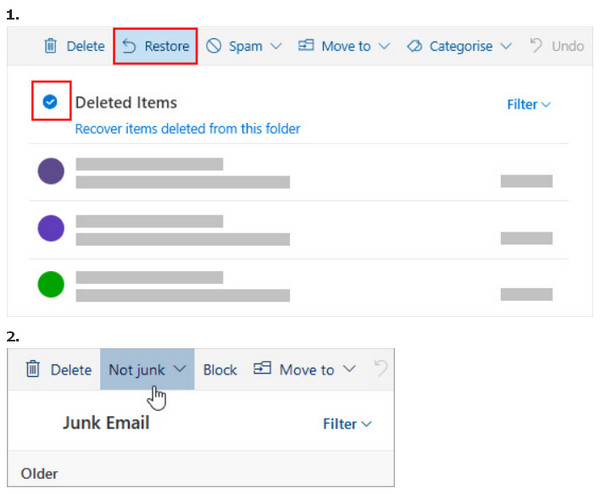
3. Hoe verwijderde e-mails te vinden in Yahoo Mail
Yahoo Mail is een van de oudste e-mailproviders op internet. Voor mensen die andere Yahoo-services gebruiken, is Yahoo Mail geweldig.
Stap 1 Ga naar Yahoo Mail en log in op uw Yahoo-account. Selecteer de Verwijderde items in het linkerdeelvenster.
Stap 2 Vink vervolgens de vakjes aan voor verwijderde e-mails. Klik op de Acties in de bovenste navigatiebalk. Selecteer inbox or Archief voor Verplaatsen naar sectie volgens uw behoefte. Ten slotte moet je klikken Toepassen bevestigen.
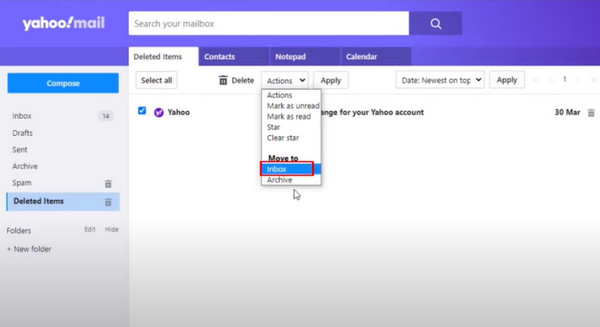
4. Hoe verwijderde e-mails in ProtonMail te controleren
ProtonMail is een voorsprong op het gebied van privacyfuncties, end-to-end-codering, agenda, enz.
Stap 1 Ga naar ProtonMail en log in op uw account. Klik op de uitschot map in de linkerzijbalk.
Stap 2 In de uitschot map, kunt u de verwijderde berichten in ProtonMail controleren. Je hebt twee opties: Verplaats naar Inbox en Verplaats naar archief. Klik op één om uw verwijderde ProtonMail-berichten te herstellen.
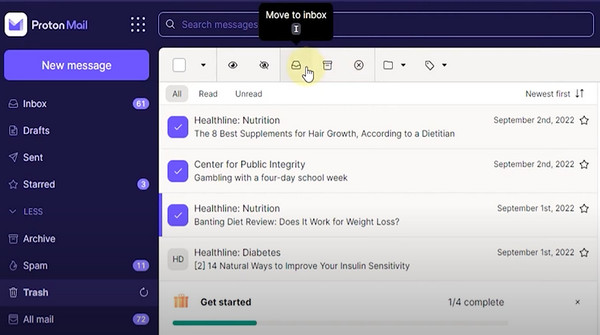
5. Hoe u verwijderde e-mail kunt ophalen in iCloud Mail
iCloud Mail is beschikbaar voor Apple-gebruikers, u kunt er gratis gebruik van maken.
Stap 1 Ga naar de ingebouwde Mail-app op uw iPhone.
Stap 2 Druk op uitschot map onder de iCloud menu. Kraan Edit in de bovenhoek. Vink de e-mails aan die u wilt ophalen en tik op Verplaatsen in het midden onderaan. Hier kunt u één pad selecteren om deze verwijderde e-mails te verplaatsen.
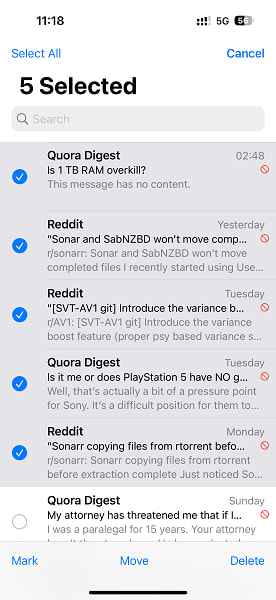
Deel 3. Veelgestelde vragen over het herstellen van verwijderde e-mails
Deel 3. Veelgestelde vragen over het herstellen van verwijderde e-mails
Hoewel u uw gearchiveerde e-mails niet kunt vinden in de inbox map op verschillende e-mailproviders, worden uw gearchiveerde e-mails niet automatisch verwijderd. Als u ze terug wilt plaatsen naar de inbox, u kunt klikken Alle mails optie in Gmail om deze gearchiveerde berichten te controleren. In iCloud Mail kunt u gearchiveerde e-mails rechtstreeks herstellen in de Archief pagina.
Waarom blijven mijn verwijderde e-mails terugkomen?
Als u verwijderde e-mails tegenkomt die opnieuw als nieuwe e-mails verschijnen, kan de configuratie van uw e-mailaccount enkele problemen vertonen. POP3 (Post Office Protocol) kan bijvoorbeeld toestemming krijgen om een kopie van de e-mail op de server te bewaren.
Kan ik permanent verwijderde berichten uit Gmail herstellen?
Als u toegang hebt tot de Google Admin Console, kunt u permanent verwijderde berichten herstellen. Als u echter geen dergelijk beheerdersaccount hebt, kunt u Apekasoft-gegevensherstel om ze te herstellen als u deze berichten heeft gedownload.
Conclusie
Met deze gids leert u gedetailleerde stappen om e-mails te herstellen van 5 populaire e-mailproviders zoals Gmail, Outlook, iCloud, enz. Bovendien kunt u vertrouwen op Apekasoft-gegevensherstel naar permanent verwijderde e-mails herstellen van verschillende e-mailserviceproviders.